
Wie kann man Erinnerungen von einem defekten iPhone oder iPad einfach wiederherstellen?

Sie haben Ihr iPhone oder iPad versehentlich kaputt gemacht und befürchten nun, wichtige Erinnerungen zu verlieren? Ob zerbrochener Bildschirm, Wasserschaden oder ein Gerät, das sich nicht mehr einschalten lässt – der Verlust des Zugriffs auf Ihr iOS Gerät bedeutet nicht zwangsläufig den Verlust Ihrer Daten. Viele Nutzer fragen sich, ob es eine Möglichkeit gibt, Erinnerungen von einem kaputten iPhone/iPad wiederherzustellen. Und die gute Nachricht: Ja, die gibt es.
Dieser Artikel führt Sie durch drei effektive Methoden zur Wiederherstellung von Erinnerungen auf einem defekten iPhone/iPad. Lassen Sie uns eintauchen.
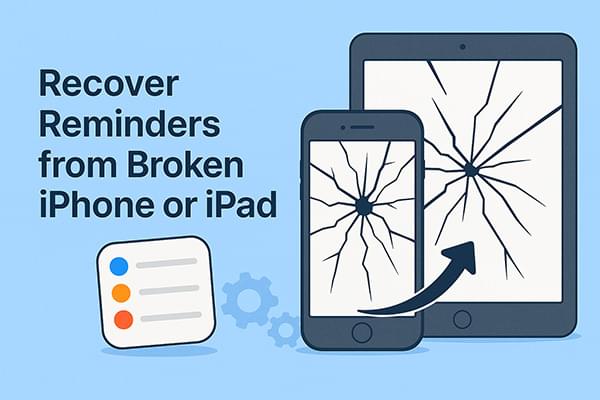
Wenn Sie die iCloud-Synchronisierung für die Erinnerungen-App aktiviert hatten, bevor Ihr iPhone oder iPad kaputt ging, sind Ihre Daten wahrscheinlich sicher in der Cloud. Sie können sich von jedem Webbrowser aus in Ihr iCloud-Konto einloggen, um Ihre Erinnerungen anzuzeigen und zu kopieren, ohne auf das defekte Gerät selbst zugreifen zu müssen.
So können Sie Erinnerungen von einem defekten iPhone oder iPad über iCloud.com wiederherstellen:
Schritt 1. Öffnen Sie Ihren Browser und besuchen Sie www.icloud.com .
Schritt 2. Melden Sie sich mit derselben Apple-ID wie das beschädigte Gerät an.
Schritt 3. Klicken Sie auf das Symbol „Erinnerungen“.
Schritt 4. Sie können alle synchronisierten Erinnerungen anzeigen.
Schritt 5. Wenn Sie sie manuell gelöscht haben, gehen Sie zu „Kontoeinstellungen“ > „Erweitert“ > „Kalender und Erinnerungen wiederherstellen“, um alle Inhalte anzuzeigen, die wiederhergestellt werden können (gültig innerhalb von 30 Tagen).

Wenn Ihre Erinnerungen nicht einzeln synchronisiert wurden, Ihr Gerät aber in iCloud gesichert wurde , können Sie Erinnerungen von einem defekten iPhone oder iPad wiederherstellen, indem Sie die Sicherung auf einem neuen Gerät wiederherstellen. Mit dieser Methode werden alle Gerätedaten wiederhergestellt, einschließlich Erinnerungen, Apps, Einstellungen und mehr.
So führen Sie die Wiederherstellung von Erinnerungen von einem defekten iPhone/iPad aus einem iCloud-Backup durch:
Schritt 1. Besorgen Sie sich ein neues oder auf die Werkseinstellungen zurückgesetztes iPhone oder iPad.
Schritt 2. Schalten Sie es ein und beginnen Sie mit dem Einrichtungsvorgang.
Schritt 3. Wählen Sie auf dem Bildschirm „Apps & Daten“ die Option „Aus iCloud-Backup wiederherstellen“.
Schritt 4. Melden Sie sich mit der Apple-ID an, die Ihrem alten Gerät zugeordnet ist.
Schritt 5. Wählen Sie die Sicherungsdatei aus, die vor dem Geräteausfall erstellt wurde.
Schritt 6. Warten Sie, bis die Wiederherstellung abgeschlossen ist, und lassen Sie das Gerät mit dem WLAN verbunden.
Schritt 7. Öffnen Sie anschließend die Erinnerungen-App, um auf Ihre wiederhergestellten Aufgaben zuzugreifen.

Sie möchten kein vollständiges Backup wiederherstellen oder haben noch kein neues Gerät? Nutzen Sie Coolmuster iPhone Data Recovery , ein professionelles Tool, das Ihnen hilft, Erinnerungen von einem defekten iPhone/iPad wiederherzustellen, indem es Daten direkt aus Ihrem iCloud-Backup scannt und extrahiert. Das beschädigte Gerät muss nicht angeschlossen werden.
Highlights der iPhone-Datenwiederherstellung:
So können Sie mithilfe der iPhone-Datenwiederherstellung Erinnerungen von einem defekten iPhone/iPad wiederherstellen:
01 Laden Sie die Software herunter, starten Sie sie und wählen Sie anschließend den Modus „Aus iCloud wiederherstellen“. Melden Sie sich nach der entsprechenden Aufforderung bei Ihrem iCloud-Konto an. ( Hinweis: Falls eine Zwei-Faktor-Authentifizierung erforderlich ist, geben Sie den an Ihr iOS Gerät gesendeten Bestätigungscode ein und klicken Sie auf „Bestätigen“, um fortzufahren.)

02 Wählen Sie die Dateitypen aus, die Sie wiederherstellen möchten, und klicken Sie anschließend auf „Weiter“, um einen Schnellscan zu starten. Dadurch erhalten Sie eine Vorschau detaillierter Informationen aus Ihrem iCloud-Backup.

03 Klicken Sie nach dem Scannen in der Seitenleiste auf „Erinnerungen“, um gelöschte Elemente anzuzeigen. Wählen Sie die Erinnerungen aus, die Sie wiederherstellen möchten, und klicken Sie anschließend auf „Auf Computer wiederherstellen“, um sie auf Ihrem PC zu speichern.

Video-Anleitung:
Der Verlust Ihrer Erinnerungen nach einem iPhone- oder iPad-Defekt kann frustrierend sein, aber mit den richtigen Tools und der richtigen Vorbereitung ist das kein Problem. Coolmuster iPhone Data Recovery bietet die größte Flexibilität. Sie können Erinnerungen auch ohne funktionierendes Gerät in der Vorschau anzeigen, auswählen und wiederherstellen. Wenn Sie also eine schnelle, sichere und benutzerfreundliche Lösung suchen, ist Coolmuster wärmstens zu empfehlen.
Weitere Artikel:
Wie kann man Daten von einem defekten iPhone mit oder ohne Backup wiederherstellen?
Wie kann man Notizen auf dem iPhone aus iCloud wiederherstellen? [3 einfache Methoden]
[Update 2025] Die beste iPhone-Datenwiederherstellungssoftware – getestet

 iPhone-Wiederherstellung
iPhone-Wiederherstellung
 Wie kann man Erinnerungen von einem defekten iPhone oder iPad einfach wiederherstellen?
Wie kann man Erinnerungen von einem defekten iPhone oder iPad einfach wiederherstellen?





